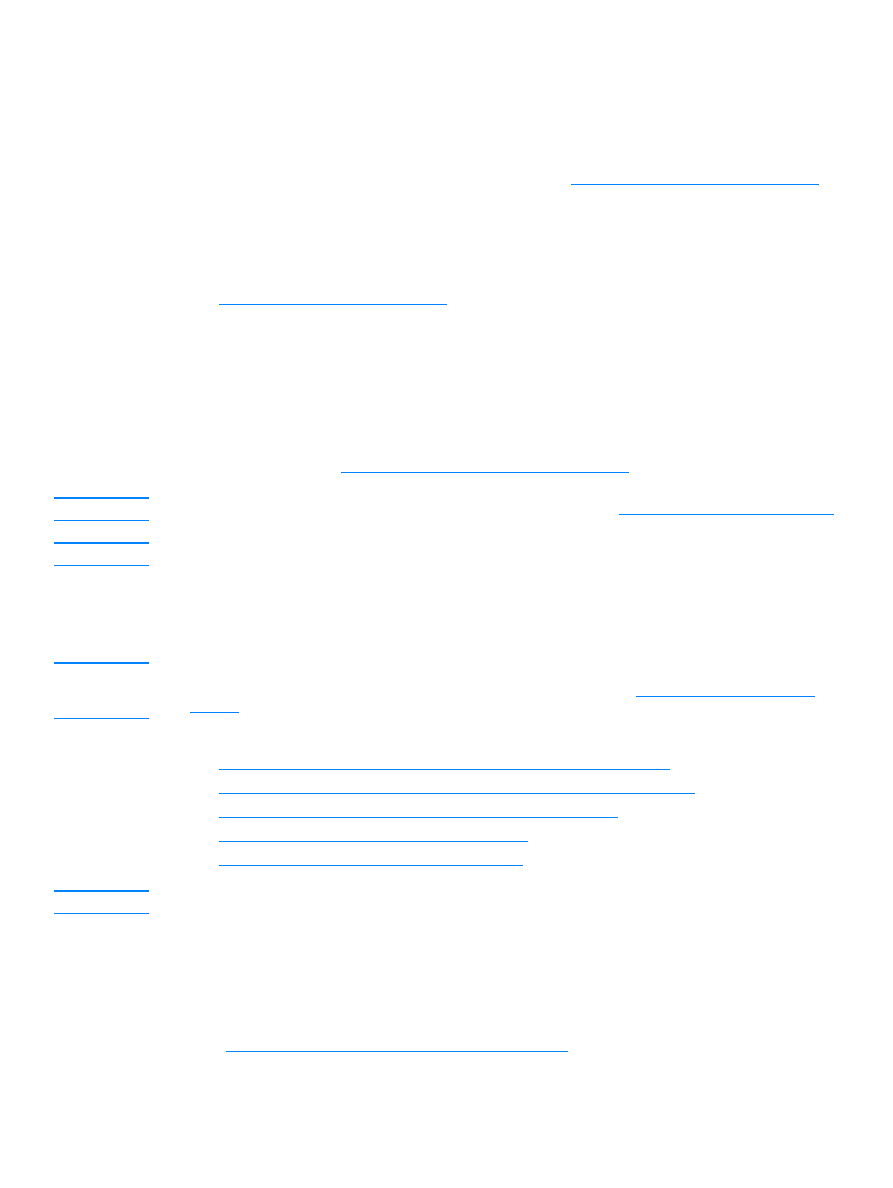
Skenování z ovládacího panelu výrobku pomocí tlačítka Start skenování
●
Použití tlačítka Skenovat do v kombinaci s portem USB a paralelním portem
●
Použití tlačítka Skenovat do v kombinaci se sít’ovým připojením
●
Změna naprogramování cílů tlačítka Skenovat do
●
Změna naprogramování tlačítka Start skenování
Poznámka
Chcete-li dosáhnout nejvyšší kvality skenování, pokládejte předlohy na skleněnou desku skeneru.
Skenování z ovládacího panelu výrobku pomocí tlačítka Start
skenování
Chcete-li skenovat z ovládacího panelu výrobku, postupujte podle následujících pokynů. Podrobnější
informace o zakládání předloh na skleněnou desku skeneru a do vstupního zásobníku ADF naleznete v
části
Vložení předloh, které chcete kopírovat nebo skenovat
.
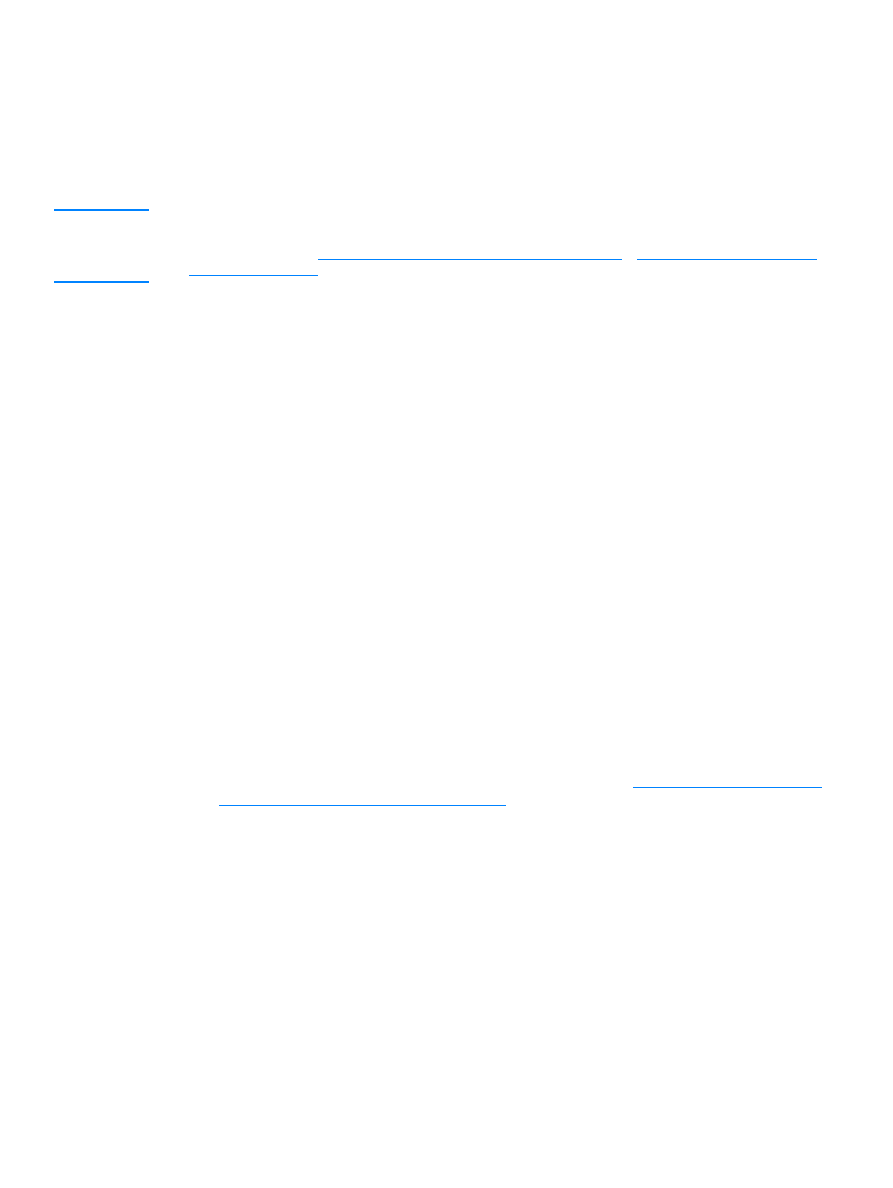
CZWW
Skenování z ovládacího panelu výrobku 67
1
Předlohy, které chcete skenovat, vložte lícem nahoru do vstupního zásobníku ADF a nastavte vodicí
lišty média do správné polohy.
NEBO
Zvedněte kryt skleněné desky a položte předlohu, kterou chcete skenovat, lícem dolů na skleněnou
desku skeneru tak, aby se levý horní roh dokumentu nacházel v pravém dolním rohu skleněné
desky. Opatrně zavřete víko.
2
Spust’te skenování stisknutím tlačítka Start skenování na ovládacím panelu výrobku.
Poznámka
Chcete-li naskenované údaje odeslat do určitého cíle, můžete odpovídajícím způsobem naprogramovat
tlačítko Start skenování nebo použít tlačítko Skenovat do na ovládacím panelu výrobku. Další informace
naleznete v částech
Změna naprogramování tlačítka Start skenování
a
Změna naprogramování cílů
tlačítka Skenovat do
.